هل تعرف كيفية تثبيت WPS Office وإلغاء تثبيته على نظام Windows 10؟ إذا لم تكن تعرف، فاتبع المقالة التالية لتتعلم كيفية القيام بذلك بسرعة!
 |
| كيفية إلغاء تثبيت WPS Office وإعادة تثبيته على Windows 10 بسهولة فائقة |
كيفية إزالة WPS Office بسرعة على Windows 10
قد يلزم إلغاء تثبيت WPS Office إذا لم تعد تستخدمه. في هذا القسم، سأرشدك إلى كيفية إزالة WPS Office من جهاز كمبيوتر يعمل بنظام Windows 10 بأبسط طريقة.
الخطوة ١: انقر على أيقونة ويندوز (زر ابدأ) في أسفل يسار الشاشة أو على لوحة مفاتيح الكمبيوتر. ثم اختر "الإعدادات".
 |
| كيفية إلغاء تثبيت WPS Office وإعادة تثبيته على Windows 10 بسهولة فائقة |
الخطوة 2: انقر فوق "التطبيقات"
 |
| كيفية إلغاء تثبيت WPS Office وإعادة تثبيته على Windows 10 بسهولة فائقة |
الخطوة 3: ضمن "التطبيقات والميزات"، ابحث عن برنامج WPS Office وانقر على "إلغاء التثبيت".
 |
| كيفية إلغاء تثبيت WPS Office وإعادة تثبيته على Windows 10 بسهولة فائقة |
الخطوة 4 : انقر على "إلغاء التثبيت" عند ظهور مربع حوار التأكيد. هذه هي الخطوة الأخيرة لإزالة WPS Office على نظام Windows 10.
 |
| كيفية إلغاء تثبيت WPS Office وإعادة تثبيته على Windows 10 بسهولة فائقة |
كيفية إعادة تثبيت WPS Office على Windows 10 ببساطة
في السابق، قمت بإرشادك حول كيفية إزالة WPS Office على نظام التشغيل Windows 10. إذا كنت ترغب بعد فترة في استخدام هذا التطبيق مرة أخرى، فسوف أقوم بإرشادك خلال الخطوات التفصيلية لإعادة تثبيت WPS Office على نظام التشغيل Windows 10 في القسم أدناه.
الخطوة 1: انتقل إلى الرابط التالي: https://www.wps.com/office/windows/.
الخطوة 2: انقر فوق "تنزيل مجاني".
 |
| كيفية إلغاء تثبيت WPS Office وإعادة تثبيته على Windows 10 بسهولة فائقة |
الخطوة 3: بعد ذلك، حدد لفتح الملف الذي قمت بتحميله للتو ثم اضغط على "تشغيل".
 |
| كيفية إلغاء تثبيت WPS Office وإعادة تثبيته على Windows 10 بسهولة فائقة |
الخطوة 4 : اقرأ شروط استخدام WPS Office بعناية، ثم حدد مربع الموافقة، ثم انقر فوق "التثبيت الآن".
 |
| كيفية إلغاء تثبيت WPS Office وإعادة تثبيته على Windows 10 بسهولة فائقة |
الخطوة 5: أخيرًا، انقر فوق "البدء باستخدام WPS" لبدء الاستخدام.
 |
| كيفية إلغاء تثبيت WPS Office وإعادة تثبيته على Windows 10 بسهولة فائقة |
تحتوي المقالة أعلاه على تعليمات مفصلة حول كيفية إزالة وإعادة تثبيت تطبيق WPS Office على نظام Windows 10. يساعد حذف WPS Office عند عدم استخدامه على توفير مساحة على جهاز الكمبيوتر، كما يمكنك إعادة تثبيته مسبقًا عند الحاجة. نأمل أن تساعدك هذه التعليمات في إدارة البرنامج بفعالية أكبر.
[إعلان 2]
المصدر: https://baoquocte.vn/cach-go-bo-va-cai-dat-lai-wps-office-tren-windows-10-sieu-de-278701.html


![[صورة] الأمين العام تو لام، أمين اللجنة العسكرية المركزية يحضر المؤتمر الحزبي الثاني عشر للجيش](https://vphoto.vietnam.vn/thumb/1200x675/vietnam/resource/IMAGE/2025/9/30/9b63aaa37ddb472ead84e3870a8ae825)

![[صورة] المؤتمر الأول للجنة الحزب الإقليمية في فو ثو، الفترة 2025-2030](https://vphoto.vietnam.vn/thumb/1200x675/vietnam/resource/IMAGE/2025/9/30/1507da06216649bba8a1ce6251816820)

![[صورة] الافتتاح الرسمي للمؤتمر الثاني عشر للحزب العسكري للفترة 2025-2030](https://vphoto.vietnam.vn/thumb/1200x675/vietnam/resource/IMAGE/2025/9/30/2cd383b3130d41a1a4b5ace0d5eb989d)
![[صورة] الأمين العام تو لام يستقبل السفير الأمريكي لدى فيتنام مارك نابر](https://vphoto.vietnam.vn/thumb/1200x675/vietnam/resource/IMAGE/2025/9/29/c8fd0761aa184da7814aee57d87c49b3)








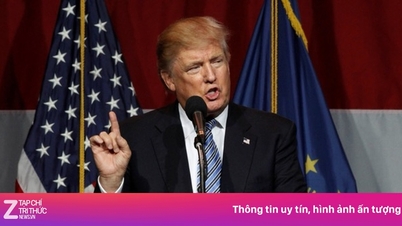




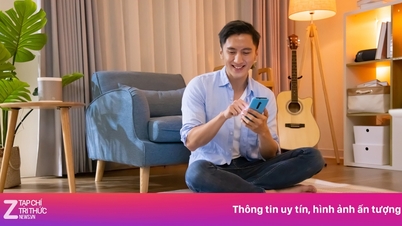











![[صورة] الأمين العام تو لام يحضر حفل الاحتفال بالذكرى الثمانين لقطاع البريد والاتصالات والذكرى الـ66 لقطاع العلوم والتكنولوجيا.](https://vphoto.vietnam.vn/thumb/1200x675/vietnam/resource/IMAGE/2025/9/29/8e86b39b8fe44121a2b14a031f4cef46)

































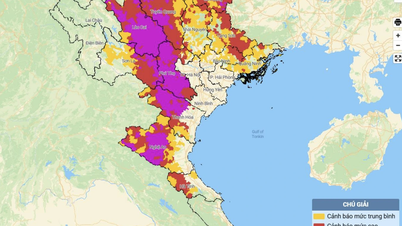

































تعليق (0)